《HTML5 开发实例大全》——1.26 使用鼠标光标拖动网页中的文字
2023-09-11 14:17:46 时间
本节书摘来自异步社区《HTML5 开发实例大全》一书中的第1章,第1.26节,作者: 张明星 更多章节内容可以访问云栖社区“异步社区”公众号查看。
1.26 使用鼠标光标拖动网页中的文字
实例说明
在HTML 5 中,可以使用属性“draggable”设置是否允许用户拖动网页中的元素。属性“draggable”有如下两个值。
true:表示鼠标光标选中元素后,可以进行拖动的操作。 false:表示鼠标光标选中元素后,不能进行拖动的操作,该属性值为默认值。在本实例中,使用 article 元素显示一段文字,并设置 article 元素的属性“draggable”值为“true”,当用户选中这段文字移动鼠标光标时,可以实现拖动的效果。
具体实现
使用Dreamweaver创建一个名为“026.html”的文件,具体代码如下所示:
!DOCTYPE html html head meta charset="utf-8" / title 使用draggable属性 /title link href="css.css" rel="stylesheet" type="text/css" /head body h5 元素的拖动属性 /h5 article draggable="true" 这是一段可以拖动的文字,选中后进行拖动。 /article /body /html
在上述代码中,为了实现 article 元素的可拖动效果,必须在元素中添加一个“draggable”属性,并将该属性的值设置为“true”,表示该元素可以进行拖动,实现过程如代码中所示。设置完成后,在浏览器中就可以选中该元素,进行拖动的操作,执行效果如图1-45所示。
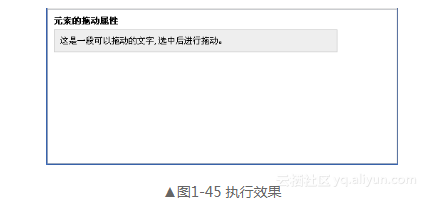
基于HTML5的拖动排序 好久没有写文章,不知道写什么好。突然想到拖动这个API。之前使用 jQuery UI 实例 - 排序(Sortable)去实现了一个拖动排序,也有用jquery.gridly.js实现的一个拖动排序。
Android项目实战(十四):TextView显示html样式的文字 原文:Android项目实战(十四):TextView显示html样式的文字 项目需求: TextView显示一段文字,格式为:白雪公主(姓名,字数不确定)向您发来了2(消息个数,不确定)条消息 这段文字中名字和数字的长度是不确定的,还要求名字和数字各自有各自的颜色。
异步社区 异步社区(www.epubit.com)是人民邮电出版社旗下IT专业图书旗舰社区,也是国内领先的IT专业图书社区,致力于优质学习内容的出版和分享,实现了纸书电子书的同步上架,于2015年8月上线运营。公众号【异步图书】,每日赠送异步新书。
相关文章
- 小程序项目实例代码(零开始怎么撸小程序)
- Win10系列:JavaScript综合实例1
- 实例Python处理XML文件的方法
- Python中类的继承代码实例
- SQL递归查询实例
- mysql多实例(个人的情况,不是大众的)里面有配置好的脚本+主从复制
- 【CANoe】CAPL实例:红绿灯
- HTML+CSS网页制作:一个简易美观的登录页面实例代码
- 形态学图像处理或能帮助实例分割
- Kotlin 树状结构的遍历 & 递归构建一棵树源代码实例
- 神州设备OSPF虚链路的配置实例2
- JMeter:集合点,同步定时器的应用实例
- HTML+CSS网页制作:一个简易美观的登录页面实例代码
- 通过实例分析理解浮动静态路由、路由负载分担
- Python爬虫爬取某网页电影排行实例

